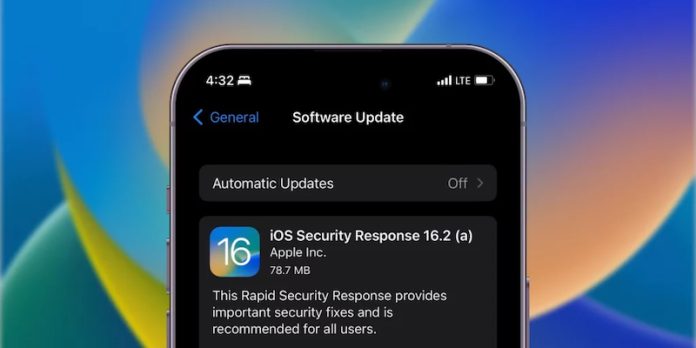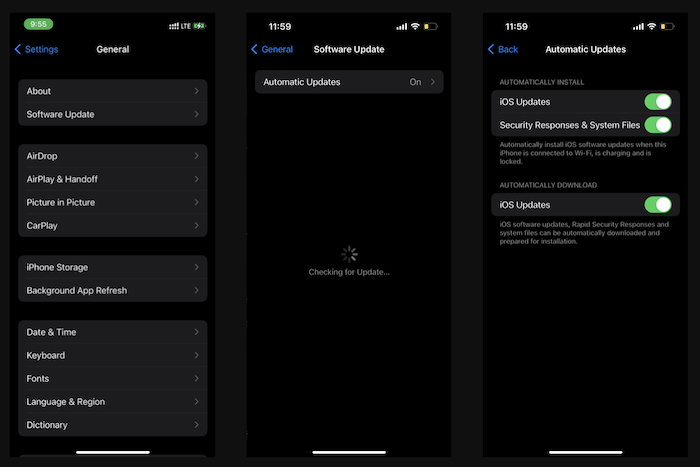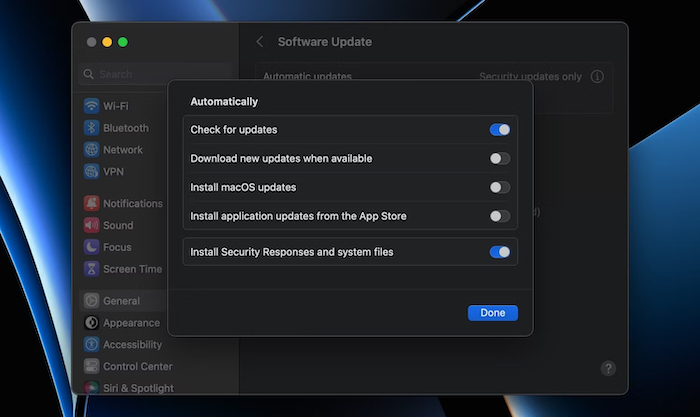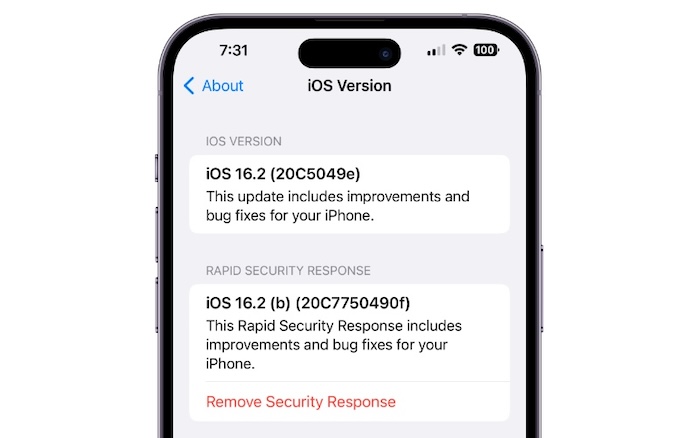Apple ima za cilj brzo rješavati sigurnosne probleme, a rješenje za to su Rapid Security Response ažuriranja.
Obično dobivate ključne ispravke sigurnosti svaki put kada ažurirate svoj Apple uređaj. Međutim, to se malo promijenilo s Rapid Security Response ažuriranjima. U nastavku teksta ćemo raspravljati o tome kako se ona razlikuju od redovitih ažuriranja operativnog sustava i pokazati vam kako ih omogućiti.
Što su Rapid Security Response ažuriranja na Apple uređajima?
“Brzi sigurnosni odgovori” (Rapid Security Response) predstavljaju manja ažuriranja sigurnosti koje Apple izdaje kako bi zakrpao ranjivosti koje se pojave između standardnih iOS ili macOS ažuriranja. Gledajte na njih kao na hitne ispravke kako bi se ispravile sigurnosne slabosti. Apple označava ova ažuriranja iOS verzijom, praćenom slovom u zagradi, na primjer, iOS 16.5.1 (a).
Kako se razlikuju od redovitih iOS ažuriranja? Ove nadogradnje imaju manju veličinu datoteke, instalirat će se automatski, a većina neće zahtijevati ponovno pokretanje uređaja. To olakšava korisnicima Apple uređaja osiguravanje svojih uređaja bez potrebe za preuzimanjem velike datoteke i dugotrajnim postupkom ažuriranja.
Kako omogućiti i onemogućiti Rapid Security Response?
Rapid Security Response ažuriranja dostupna su na svim Apple uređajima koji koriste najmanje iOS/iPadOS 16.4.1 ili macOS 13.3.1. Prema defaultnim postavkama, ova ažuriranja su omogućena na vašem uređaju. Ako ih vaš uređaj ne prima, možete provjeriti je li ta značajka stvarno omogućena.
Na iPhoneu ili iPadu, idite na Postavke > Općenito > Ažuriranje softvera > Automatska ažuriranja (Settings > General > Software Update > Automatic Updates). Provjerite je li opcija Sigurnosni odgovori i sustavne datoteke (Security Response & System Files) uključena.
Na Macu, idite na Postavke > Općenito > Ažuriranje softvera (Settings > General > Software Update). Kliknite na gumb Informacije (i) pored Automatskih ažuriranja (Automatic updates). Provjerite je li opcija Instaliraj sigurnosne odgovore i sustavne datoteke (Install Security Responses and system files) uključena.
Ako najnovija sigurnosna ažuriranja još nisu instalirana na vašem uređaju iz bilo kojeg razloga, možete ih instalirati kao što obično ažurirate svoj iPhone ili Mac. Na iPhoneu, idite na Postavke > Općenito > Ažuriranje softvera (Settings > General > Software Update); ako je dostupno ažuriranje, dodirnite Preuzmi i instaliraj (Download and Install).
Na Macu, idite na Postavke > Općenito > Ažuriranje softvera (Settings > General > Software Update) i odaberite Ažuriraj sada (Update now) ako je dostupna nova verzija.
Da biste onemogućili brza sigurnosna ažuriranja na bilo kojem uređaju, slijedite isti postupak kao gore, ali isključite opciju Sigurnosni odgovori i sustavne datoteke (Security Response & System Files).
Je li sigurno ukloniti ova ažuriranja?
Možete ukloniti dotično ažuriranje ako sumnjate da uzrokuju probleme odmah nakon instalacije. Međutim, osim ako je učinak ozbiljan, sigurnije je zadržati ažuriranje jer sadrži bitne ispravke sigurnosti za vaš uređaj.
Primjerice, ako primijetite da se baterija vašeg iPhonea brže prazni nakon ažuriranja, vrijedi pregledati navike upotrebe mobitela i primijeniti savjete kako biste se uvjerili da pravilno održavate zdravlje baterije iPhonea.
Ipak, ako želite nastaviti i ukloniti sigurnosno ažuriranje na svom iPhoneu ili iPadu, idite na Postavke > Općenito > O uređaju > Verzija iOS-a > Ukloni sigurnosni odgovor (Settings > General > About > iOS Version > Remove Security Response).
Na Macu, idite na Postavke > Općenito > O uređaju (System Settings > General > About). Kliknite na gumb Informacije (i) pored verzije macOS-a. Zatim, pod odjeljkom Posljednji sigurnosni odgovor (Last Security Response), kliknite Ukloni i ponovno pokreni > Ukloni odgovor i ponovno pokreni (Remove and Restart > Remove Response & Restart).
Nakon uklanjanja ažuriranja, možete ga ponovno instalirati kasnije ili pričekati sljedeće standardno softversko ažuriranje od Applea, koje će automatski uključiti i sigurnosno ažuriranje koje ste upravo uklonili.
Rapid Security Response samo su jedna od sigurnosnih značajki od Applea koje čuvaju vaše uređaje sigurnima. Posjedovanjem najnovijih sigurnosnih zakrpa možete bolje zaštititi svoj uređaj i osobne podatke.
Piše: Boris Plavljanić